چگونه تصاویر اینستاگرام را در گوشی خود ذخیره کنیم؟

اینستاگرام هم اکنون یکی از پرطرفدارترین و پرمخاطبترین شبکههای اجتماعی موجود محسوب میشود که به ویژه در بین ما ایرانیها بسیار محبوب است. اینستاگرام یک شبکه اجتماعی تصویر محور است و محلی به منظور اشتراکگذاری تصاویر به شمار میرود. اپلیکیشن اینستاگرام هم ویژگیهای خاص خود را دارد. یکی از ویژگیهای خاص این اپلیکیشن مربوط به عدم وجود گزینه ذخیرهسازی تصاویر اشتراکگذاری شده است!
به بیان دیگر کاربران اپلیکیشن اینستاگرام به طور پیش فرض قادر به ذخیرهسازی تصاویر اشتراکگذاری در آن نیستند. اما روشهایی وجود دارد که با استفاده از آنها میتوان تصاویر اشتراکگذاری شده در اینستاگرام را ذخیره کرد. ما در این مقاله قصد داریم که به آموزش چند نمونه از این روشها بپردازیم. بنابراین با موبایل کمک همراه باشید.
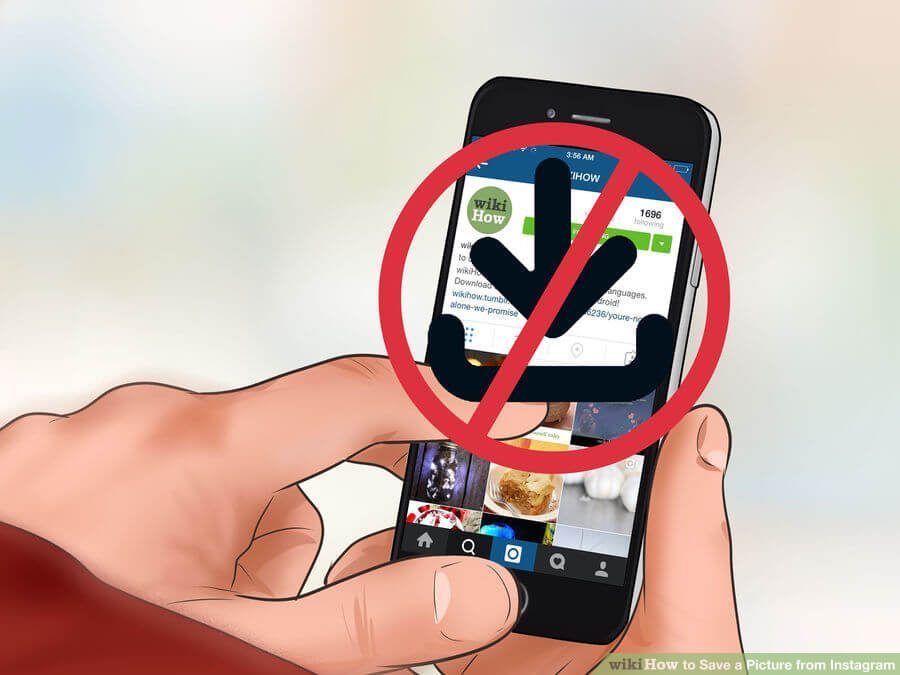
ذخیره تصاویر اینستاگرام با استفاده از اپلیکیشنهای سوم شخص یا برخی سایتها
همانگونه که اشاره داشتیم، به دلیل جلوگیری از به سرقت بردن مستقیم تصاویر افراد و سوء استفاده از آنها در اپلیکیشن اینستاگرام امکان ذخیرهسازی تصاویر اشتراکگذاری شده وجود ندارد. اما یکی از روشهایی که از طریق آن میتوانید تصاویر مورد نظرتان در محیط این اپلیکیشن را ذخیره کنید استفاده از اپلیکیشنهای سوم شخص است. اپلیکیشنهای سوم شخص یا شخص ثالث متعددی وجود دارند که امکان ذخیرهسازی تصاویر اشتراکگذاری شده در اینستاگرام را ارائه میکنند.
بدین منظور میتوانید عبارت Save Instagram را در فروشگاه گوگل پلی جستجو کنید. همچنین اگر از اپلیکیشن بازار استفاده میکنید شاید با جستجوی عبارتی همچون “ذخیرهسازی تصاویر اینستاگرام” بتوانید اپلیکیشنهای مرتبط با این موضوع را مشاهده کنید. اپلیکیشنهایی که این قابلیت را ارائه میکنند تنها مختص سیستم عامل اندروید نبوده و در سیستم عامل آی او اس اپل نیز قابل استفاده هستند. یکی از اپلیکیشنهایی که بدین منظور کارایی بالایی دارد اپلیکیشن Instagrab است. اپلیکیشنهای دیگری نظیر InstaSave، SaveGram، GramDrive Downloader و My InstaAlbum نیز از اپلیکیشنهای با کیفیت و مناسب مرتبط با این امر محسوب میشوند. برای کسب اطلاعات بیشتر میتوانید مقاله”آموزش دانلود عکس و ویدئو از برنامه اینستاگرام در گوشی اندروید” را مطالعه نمایید.
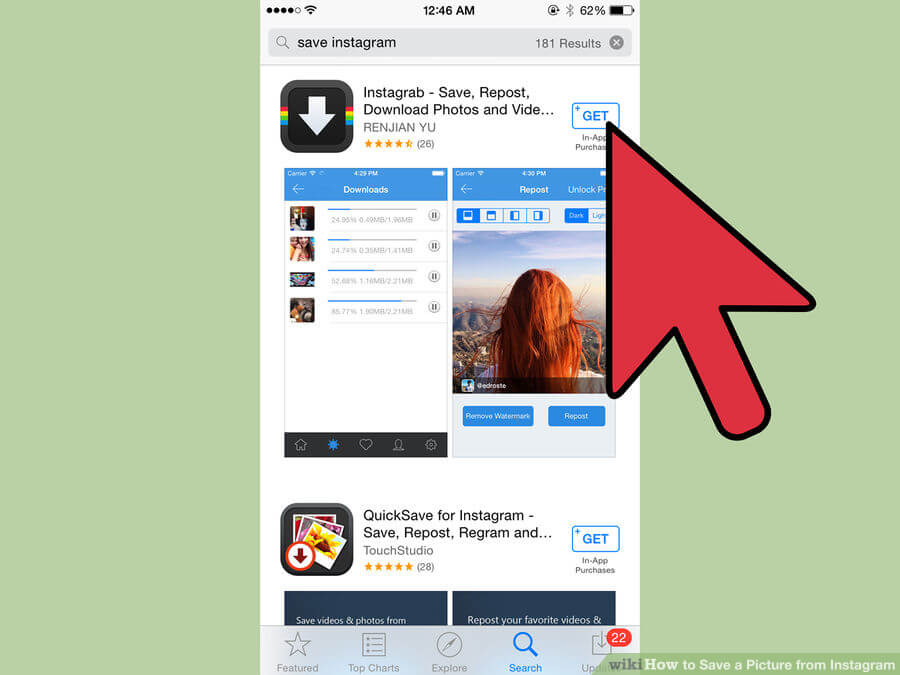
اما از طریق سایتهای خاصی نیز میتوانید به ذخیرهسازی تصاویر اشتراکگذاری شده از سوی افراد خاص بپردازید. بدین منظور مانند تصویر فوق عبارت “download user instagram photos” را در گوگل جستجو کنید. مشاهده خواهید کرد که سایتهای متعددی وجود دارند که این سرویس را در اختیارتان قرار میدهند. شما میتوانید از طریق این سایتها آیدی یا حساب کاربری فرد مورد نظرتان را وارد کرده و سپس نسبت به ذخیرهسازی تصاویر اشتراکگذاری شده از سوی وی وارد عمل شوید. سایت instagrabbr.com یک نمونه از این نوع سایتها محسوب میشود.
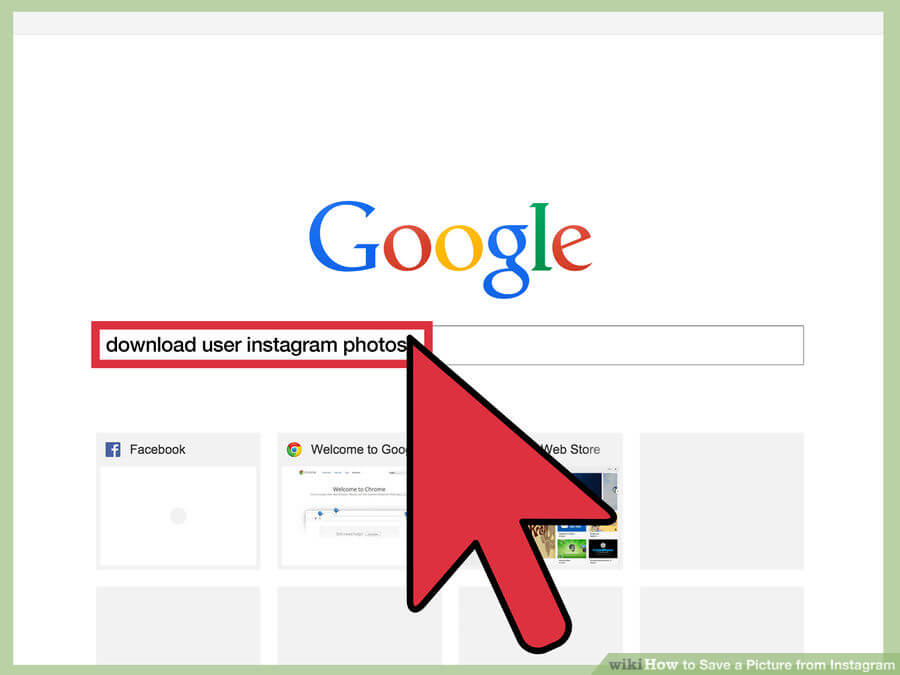
ذخیره تصاویر اینستاگرام با استفاده از سایت رسمی اینستاگرام (Instagram.com)
با استفاده از مرورگر خود وارد سایت رسمی اینستاگرام با آدرس instagram.com شوید. حال با استفاده از حساب کاربری خود وارد این سایت شوید. شما از این طریق میتوانید تصاویر مورد نظرتان را در کامپیوتر خود ذخیره کنید. در ادامه توضیحات بیشتری در این رابطه ارائه میشود.
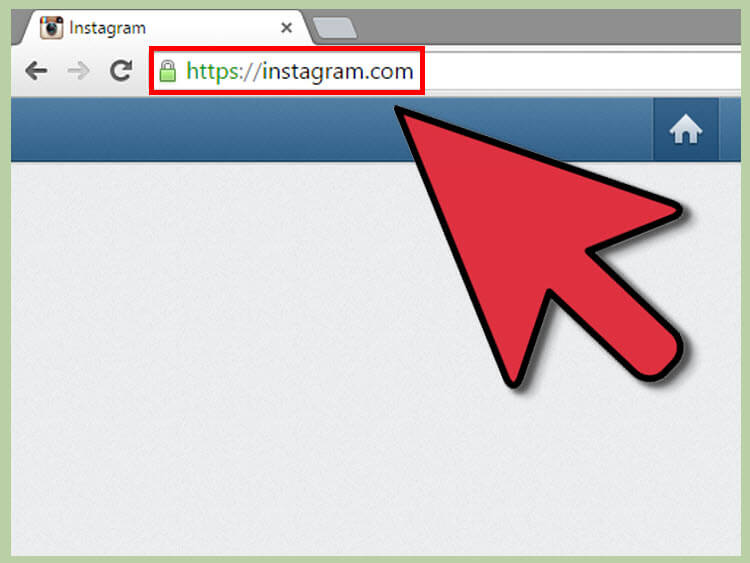
اما چگونه میتوانید تصاویر مورد نظرمان را بیابیم؟ در سایت رسمی اینستاگرام تنها تصاویر مربوط به پروفایل افرادی نمایش داده میشود که آنها را فالو یا دنبال کرده باشید و در صورت نیاز آنها نیز با این عمل موافقت کرده باشند. بنابراین امکان دسترسی به تصاویر سایر افراد و پروفایلهای آنها از طریق سایت رسمی اینستاگرام وجود ندارد. اما برای این موضوع هم راه حلی ساده وجود دارد.
کافیست که بدین منظور در آدرس بار مرورگرتان نام حساب کاربری فرد مورد نظر را اضافه کنید. به عنوان مثال تصور کنید که به دنبال تصاویر حساب کاربری با عنوان ABC.A هستید. در این شرایط اگر در آدرس بار مرورگرتان این عبارت را به صورت http://instagram.com/ABC.A وارد کنید، پروفایل فرد مورد نظر را مشاهده خواهید کرد.
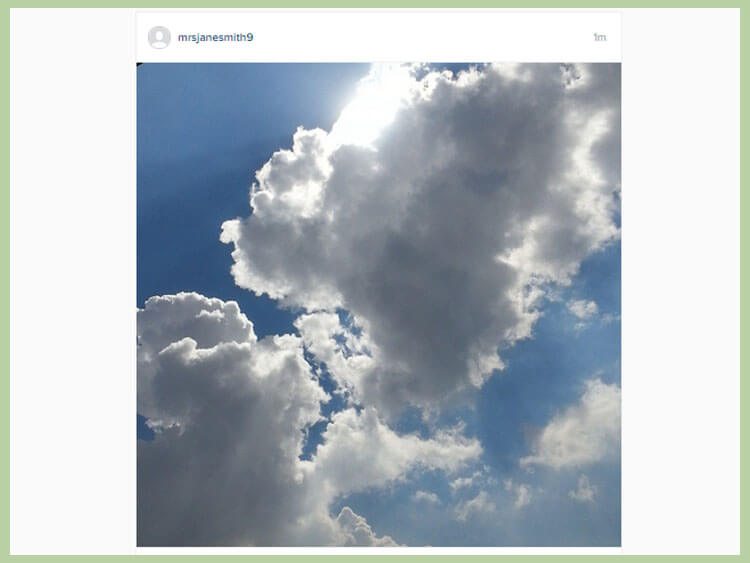
حال تصور کنید که تصویر مورد نظر را یافتهاید و قصد دارید که آن را ذخیرهسازی نمایید. بدین منظور باید ابتدا بر روی آیکون سه نقطه نمایش داده شده در تصویر فوق کلیک کنید. با کلیک بر روی این آیکون گزینههایی با عنوان”Report as Inappropriate” و “View Photo Page” نمایان میشود. بر روی گزینه “View Photo Page” کلیک کنید.
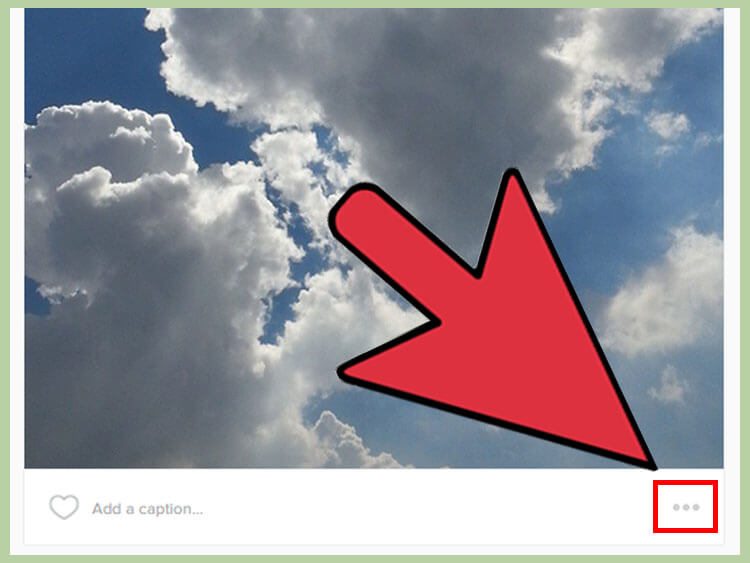
اگر از مرورگر فایرفاکس استفاده میکنید نشانهگر موس خود را بر روی تصویر مد نظر برده و کلیک راست کنید. مانند تصویر فوق گزینهای با عنوان “View Background Image” نمایان میشود. این گزینه را انتخاب کنید.
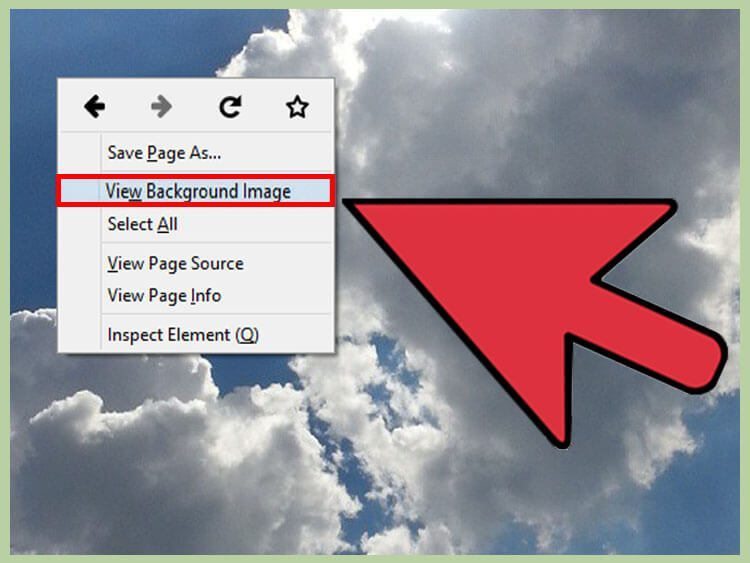
اما اگر از مرورگر کروم استفاده میکنید بر روی تصویر مورد نظر کلیک راست کرده و گزینه ” Inspect Element” را انتخاب کنید. با انتخاب این گزینه یک پنجره جدید در محیط مرورگرتان ایجاد میشود که کدهای HTML صفحه در آن نمایش داده میشوند. بخشی از این کدها احتمالا رنگی آبی دارد و آدرس مربوط به تصویر بارگذاری شده در آن ضمیمه شده است. این آدرس چیزی شبیه به https://…….jpeg خواهد بود. با کپی کردن این آدرس در صفحهای جدید، تصور مورد نظرتان باز میشود.
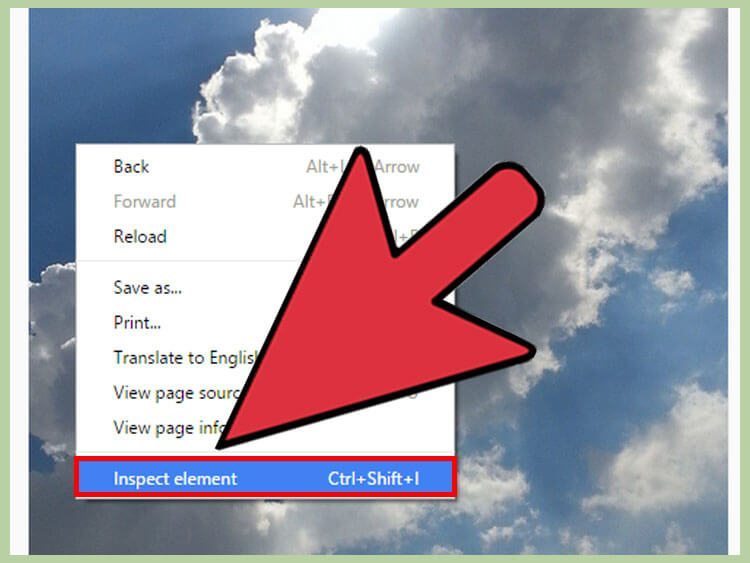
در مرحله بعدی با راست کلیک کردن بر روی عکس مورد نظر و انتخاب گزینه “Save Image as” میتوانید نسبت به ذخیرهسازی تصویر مورد نظرتان اقدام نمایید. دقت کنید که در حین ذخیرهسازی تصویر مورد نظر آدرس آن را تغییر داده و به محلی منتقل کنید که فراموشتان نشود.
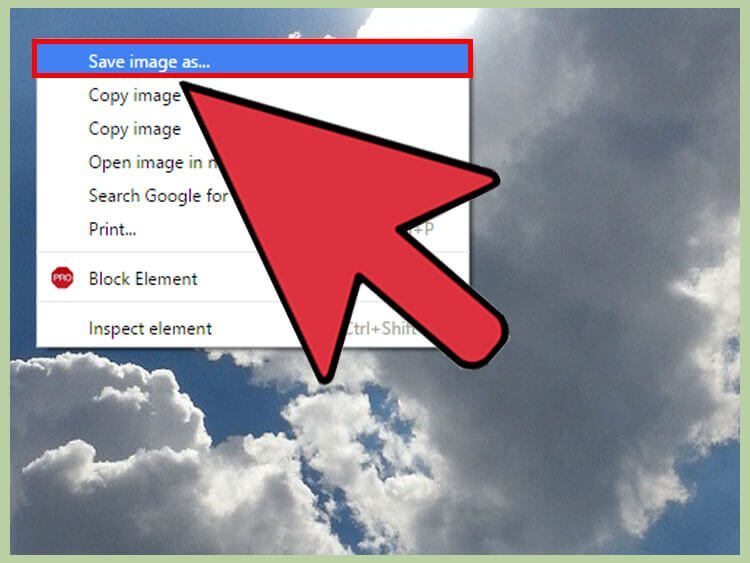
ذخیره تصاویر اینستاگرام با استفاده از قابلیت پرینتاسکرین (Print Screen) کامپیوتر
شما همچنین با استفاده از کلید و قابلیت پرینت اسکرین لپتاپ یا کامپیوتر خود هم میتوانید نسبت به ذخیرهسازی تصاویر مورد نظرتان وارد عمل شوید. بدین منظور پس از ورود به صفحه حساب کاربری مورد نظرتان و یافتن عکس مد نظر، کلید PrtSc موجود بر روی کیبورد خود را بفشارید و سپس برنامهای نظیر Paint را در ویندوز اجرا نمایید. حال کلیدهای ترکیبی Ctrl+V را بفشارید تا تصویر ضبط شده در محیط برنامه Paint نمایان شود. سپس با استفاده از قابلیت Crop بخش مورد نظر از تصویر کپی شده را بریده و ذخیره نمایید.
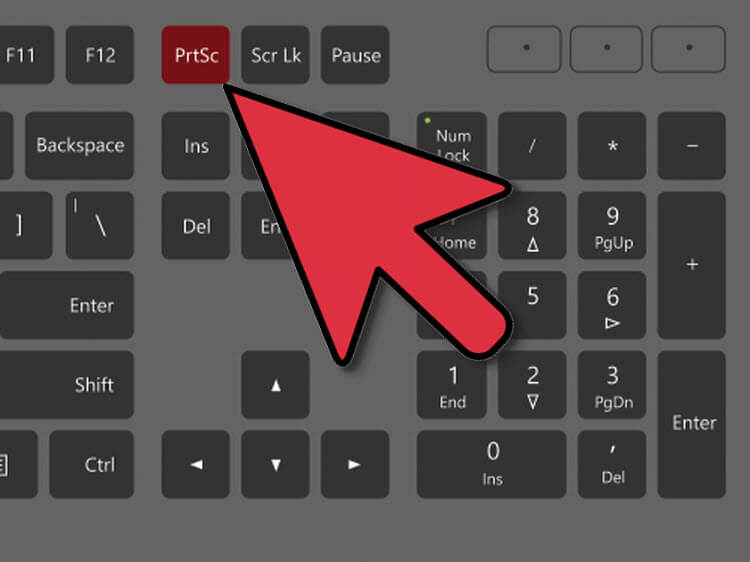
ذخیره تصاویر اینستاگرام با استفاده از قابلیت اسکرین شات (Screen Shot) در گوشی
با استفاده از قابلیت اسکرین شات در گوشی نیز میتوانید تصاویر مورد نظر را به طور غیرمستقیم ذخیره کنید. قابلیت اسکرین شات در گوشیهای هوشمند از محیط صفحه نمایش دستگاه تصویر ضبط میکند. بنابراین بر روی عکس مورد نظرتان مراجعه کنید (این کار از طریق خود اپلیکیشن اینستاگرام نیز قابل انجام است). سپس از صفحه مورد نظر اسکرین شات ضبط نمایید. برای کسب اطلاعات بیشتر در زمینه چگونگی گرفتن اسکرین شات، پیشنهاد میکنیم مقاله “چگونه در دستگاههای اندرویدی اسکرین شات بگیریم” را مطالعه نمایید.
ذخیره کردن تمامی تصاویر پروفایل اینستاگرام خود از طریق سایت
شما میتوانید با استفاده از روشی که در ادامه شرح میدهیم، تمامی تصاویر پروفایل خود را به طور یکجا بر روی کامپیوترتان ذخیره کنید. بدین منظور از سایتهای خاصی میتوان استفاده کرد. سایتهایی نظیر FrostBox و Instaport دو نمونه از بهترین گزینههای موجود محسوب میشوند.
ابتدا وارد یکی از این دو سایت شوید. ما سایت FrostBox را بدین منظور انتخاب کردهایم.
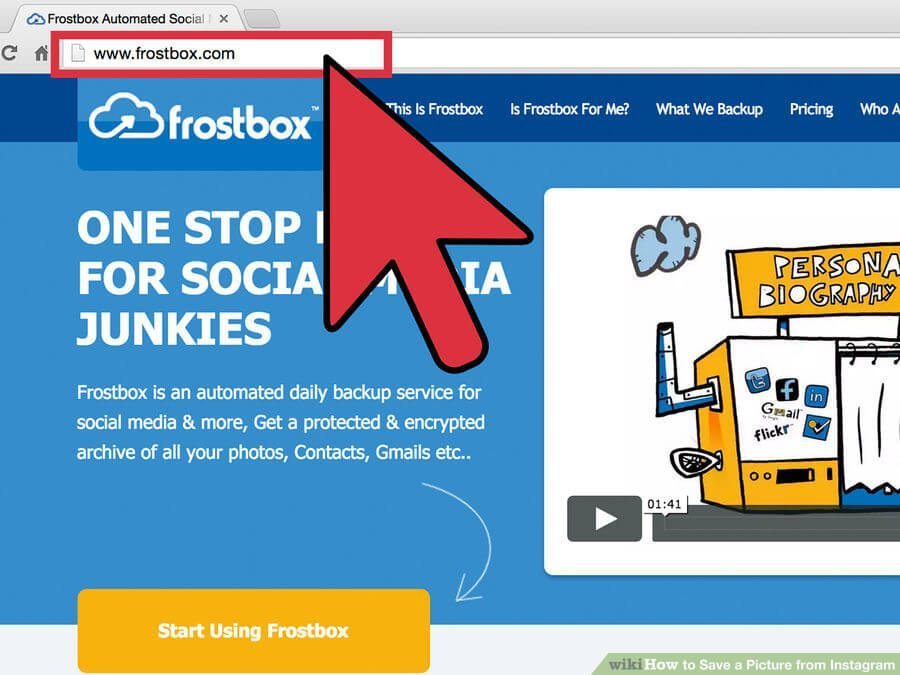
حال وارد پروفایل و حساب کاربری خود شوید. دقت داشته باشید که اگر سایت مقصد از شما درخواستهای دسترسی عجیبی کرد به هیچ وجه با آنها موافقت نکرده و ترجیحا از سایت دیگری استفاده کنید. در برخی از شرایط دیده شده که افراد با استفاده از این سایتها دچار اختلال عملکرد حساب کاربری خود شدهاند و اقداماتی همچون درخواست دنبال کردن، لایک کردن و … به طور اتوماتیک و بدون دخالت آنها انجام شده است. بنابراین بدین منظور از سایتهای قابل اطمینانی نظیر FrostBox استفاده کنید.
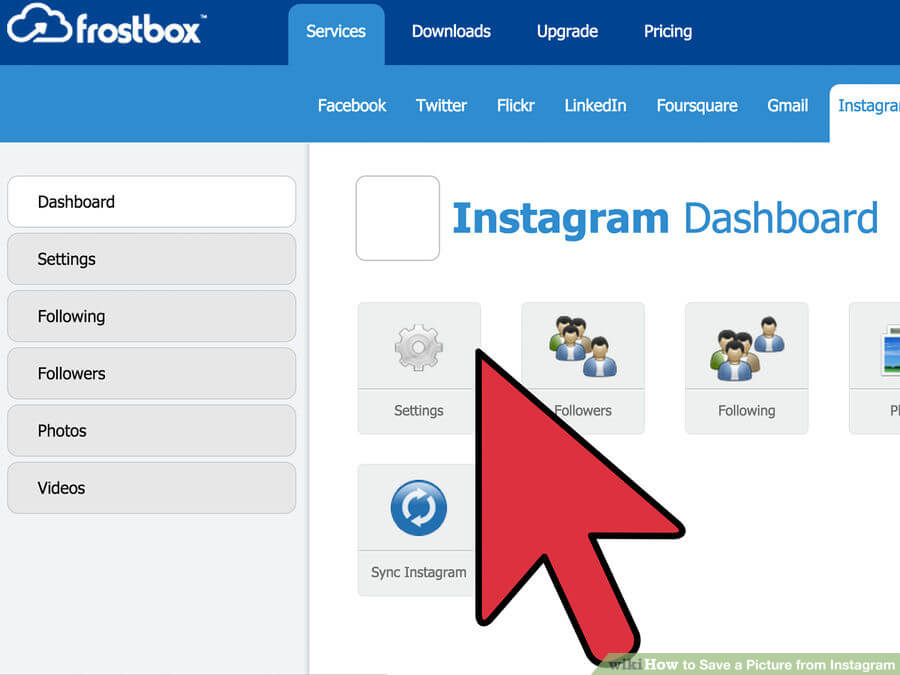
پس از ورود به حساب کاربری خود، در بخش سرویسهای این سایت قابلیت اکسپورت کردن تصاویر حساب کاربریتان وجود دارد. تمامی تصاویر پروفایل شما میتوانند در قالب یک فایل فشرده شده زیپ (Zip) ارائه شوند. همچنین با مراجعه به بخش تنظیمات پیشرفته (Advanced Search) میتوانید فیلترهای خاصی نظیر زمان و… را در راستای اکسپورت کردن تصاویر حساب کاربریتان وارد کنید. به عنوان مثال میتوانید تنها از تصاویر یک ماه اخیر خود خروجی یا اکسپورت دریافت کنید.

دسترسی به تصاویر پروفایل اینستاگرام از طریق گوشی
در حین استفاده از اپلیکیشن اینستاگرام به طور اتوماتیک تصاویر اشتراکگذاری شده از سوی شما در پوشهای با نام Camera Roll ذخیره میشوند. بنابراین در هر زمان که وارد فایل منیجر گوشی خود شده و به بخش Camera Roll مراجعه کنید، میتوانید به تمامی تصاویر اشتراکگذاری شده در پروفایل اینستاگرام خود دسترسی پیدا کنید.
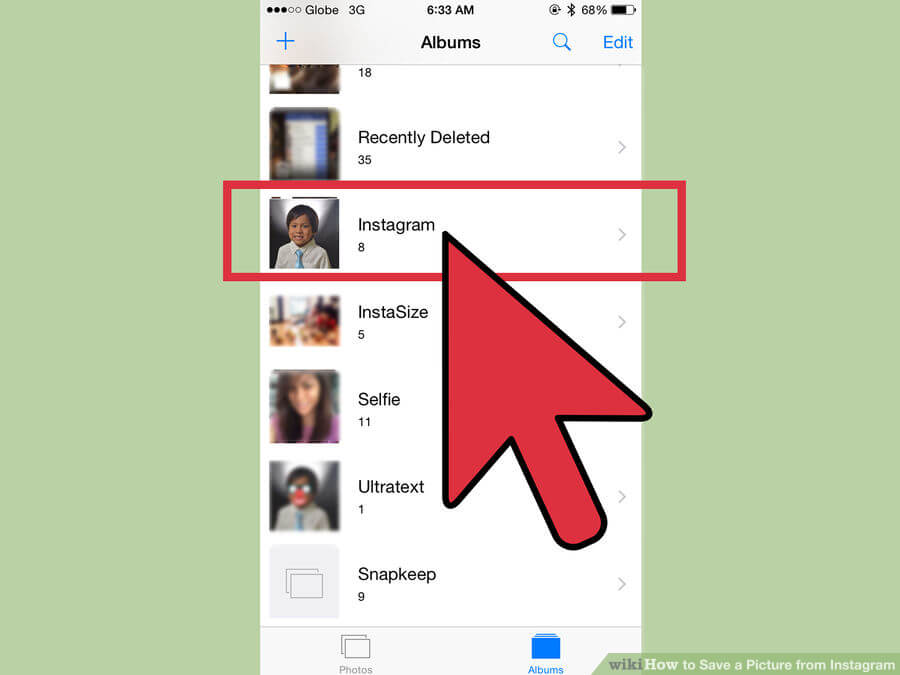
بیشتر بخوانید:



















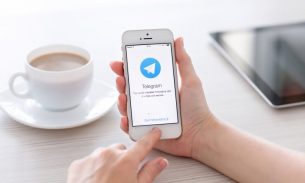


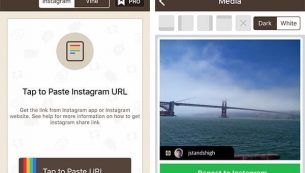
نظرات کاربران (0) ارسال نظر